1、首先在电脑上用excel2019打开要编辑的表格。
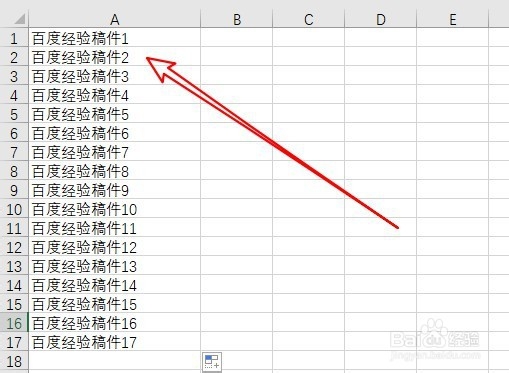
2、然后在窗口中输入表格的奇数与偶数。

3、选中刚刚输入的两个单元格,拖动快速填充按钮
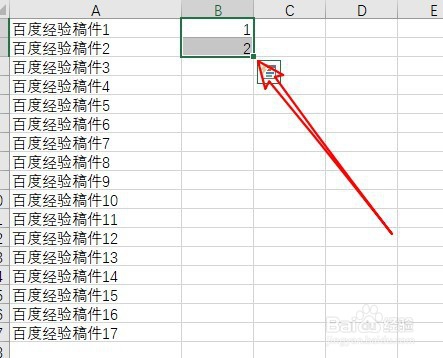
4、向下拖动鼠标,就可以快速的填充下面的单元格了。
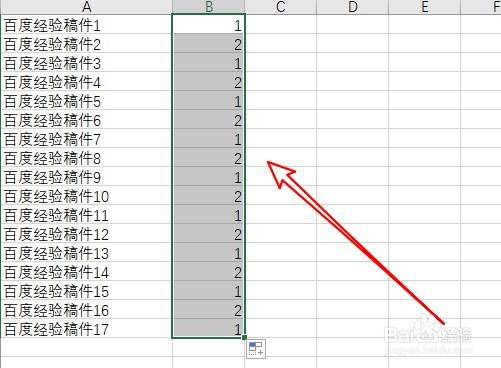
5、然后我们点击工具栏上的“排序和筛选”的下拉按钮。

6、在弹出的下拉菜单中选择自定义排序的菜单项。
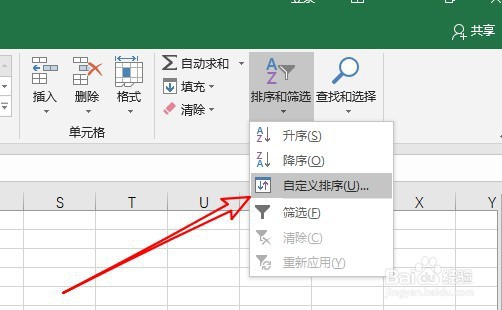
7、在打开的窗口中选择“以当前选定区域排序”的选项。

8、然后在打开的排序的窗口中设置产要关键字为B列。

9、返回到excel2019的编辑区域,可以看到所有的奇数行与偶数行已分开了,选择要删除的行就可以了。
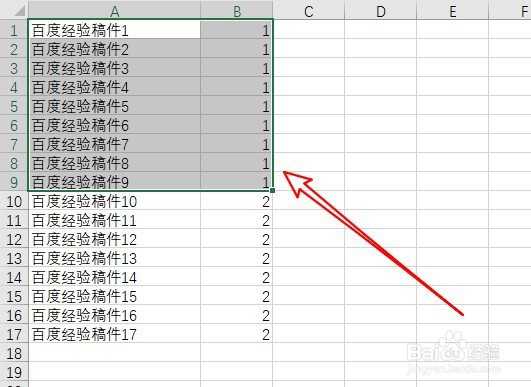
10、总结:1、首先在电脑上用excel2019打开要编辑的表格。2、然后在窗口中输入表格的奇数与偶数。3、选中刚邙陕缥埋刚输入的两个单元格,拖动快速填充按钮4、向下拖动鼠标,就可以快速的填充下面的单元格了。5、然后我们点击工具栏上的“排序和筛选”的下拉按钮。6、在弹出的下拉菜单中选择自定义排序的菜单项。7、在打开的窗口中选择“以当前选定区域排序”的选项。8、然后在打开的排序的窗口中设置产要关键字为B列。9、返回到excel2019的编辑区域,可以看到所有的奇数行与偶数行已分开了,选择要删除的行就可以了。
